两台电脑通过网线共享文件
Posted 电子白
tags:
篇首语:本文由小常识网(cha138.com)小编为大家整理,主要介绍了两台电脑通过网线共享文件相关的知识,希望对你有一定的参考价值。
两台电脑通过网线传输文件
首先用网线将两台电脑连接起来,两台电脑通过网线连接组成简单的“局域网”,通过简单设置即可实现。
1.设置电脑1和电脑2的以太网
(1)找到网络图标

(2)选中该图标右键—>属性,选择“以太网”
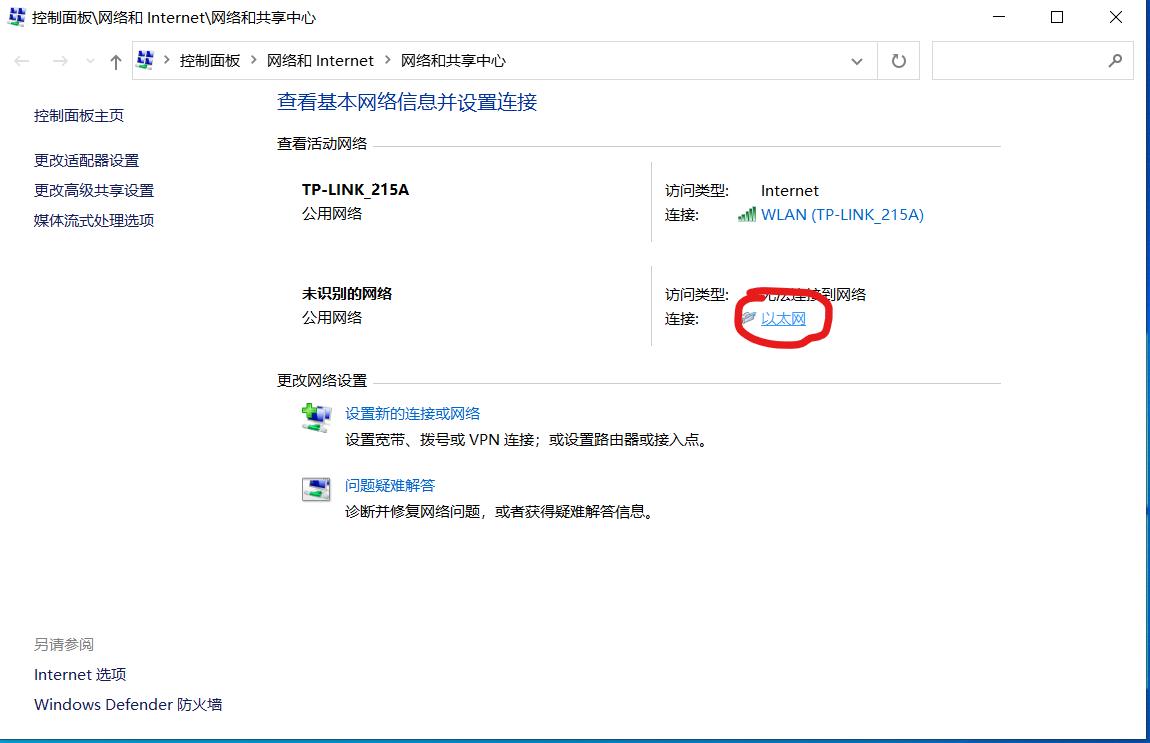
(3)选择以太网“属性”
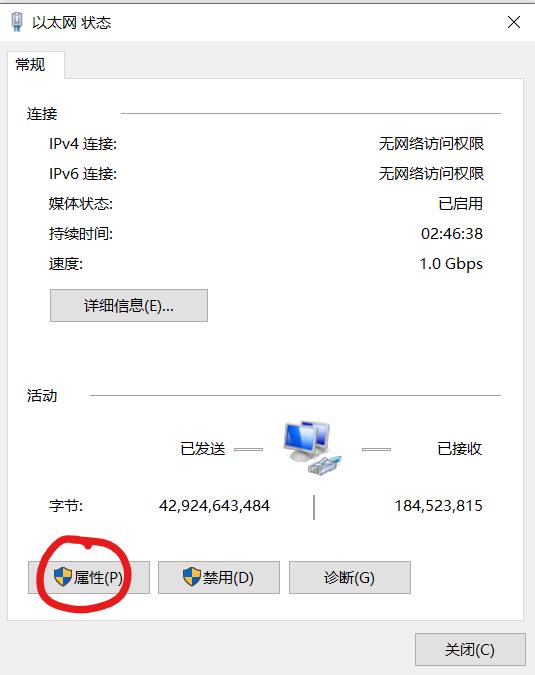
(4)弹出的对话框中选中“TCP/IPv4”,然后点击“属性”
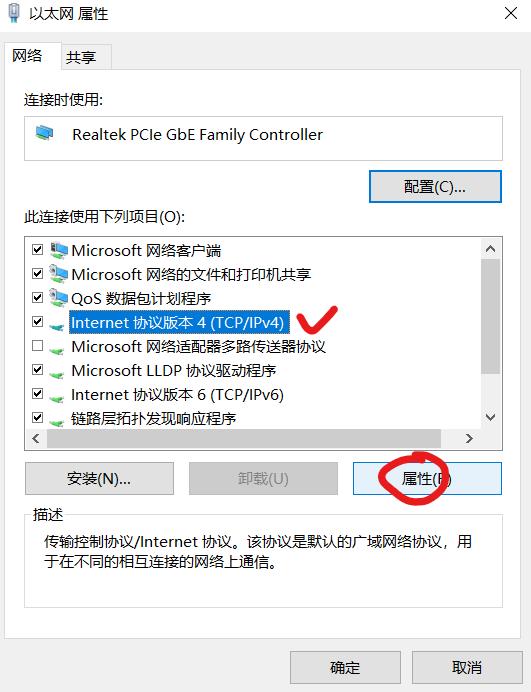
(5)弹出的对话框,对电脑1进行如下设置
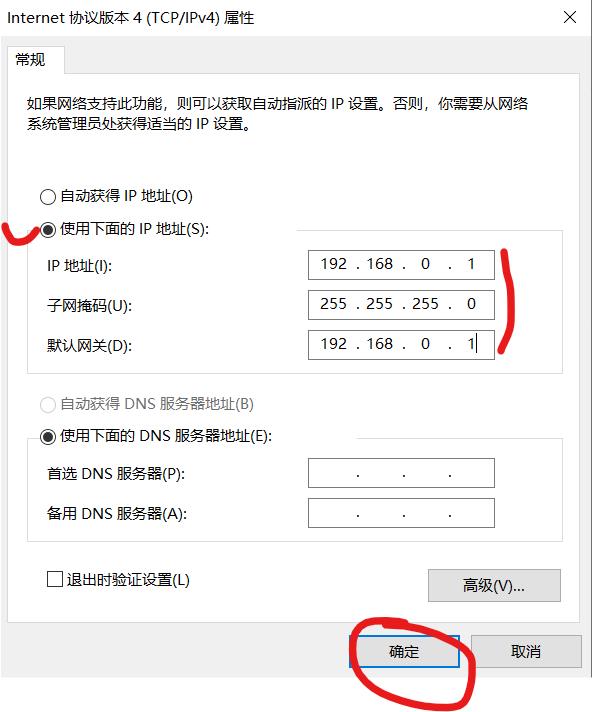
(6)对电脑2进行如下设置
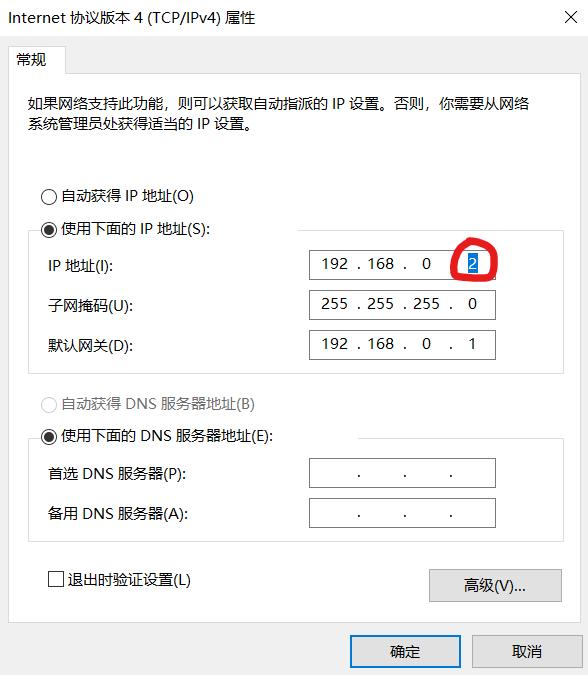
电脑设置部分到此结束,接下来进行文件共享。
2.文件共享
(1)首先操作被共享文件所在的电脑1,在电脑1中选中被共享的文件,右键“属性”,选择“共享”

(2)在共享一栏里先打开“共享”,弹出的界面选择将文件共享给“everyone”,需要添加“everyone”,首先选择"\\/"图标,然后选择everyone,最后点击添加,如下所示
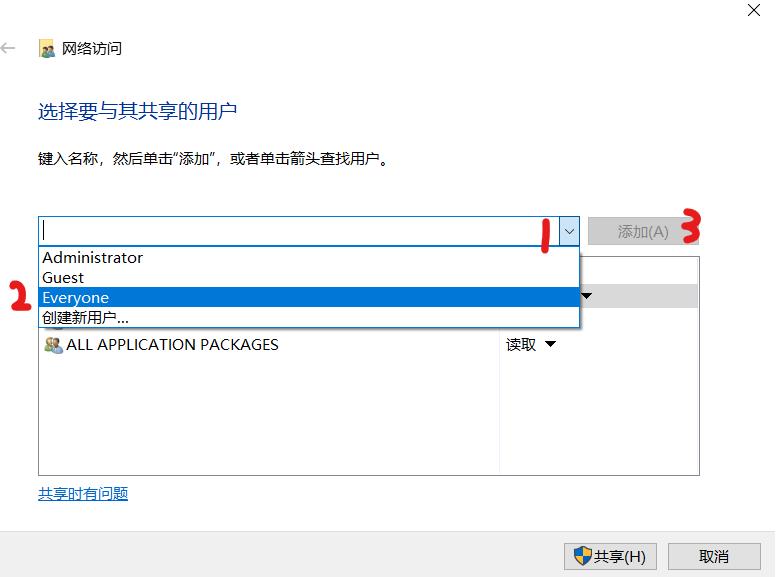
(3)添加后如下图所示,点击倒三角,将属性改为“读取/写入”,最后选择“共享”
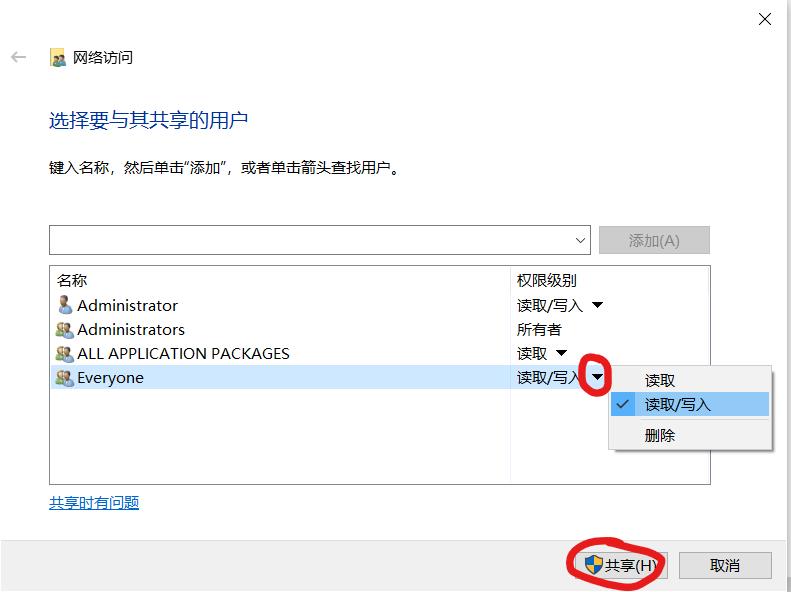
(4)选择“高级共享”,弹出的对话框中勾选“共享此文件夹”,文件夹的名字会在下方显示,其他默认不管,然后“应用”“确定”
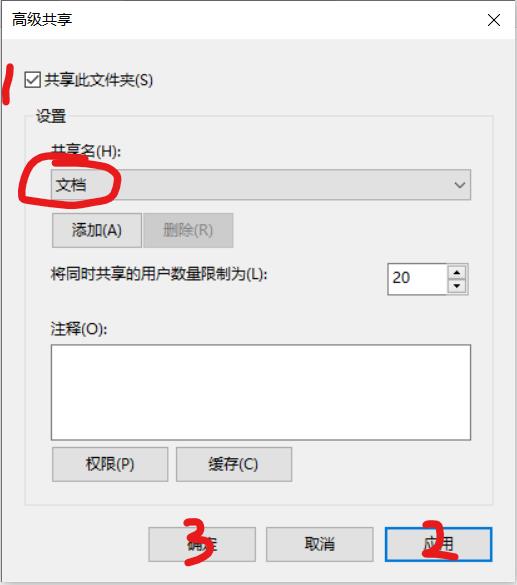
被共享文件的电脑1设置完毕。
3.打开电脑2
(1)同时按下“win”+“R”调出指令窗口,弹出的界面输入电脑1的IP,然后“确定”
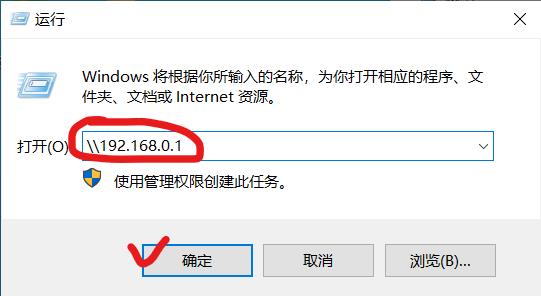
(2)一般会弹出如下错误提示,需要对电脑2进行设置
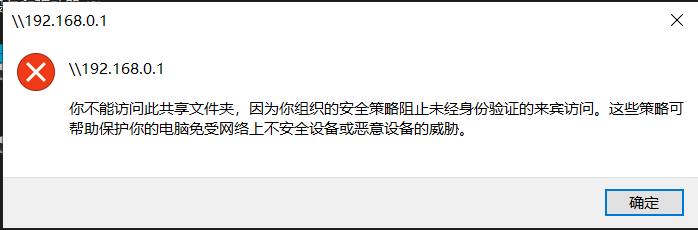
(3)同时按下”win“+”R“,输入”gpedit.msc“设置来宾访问
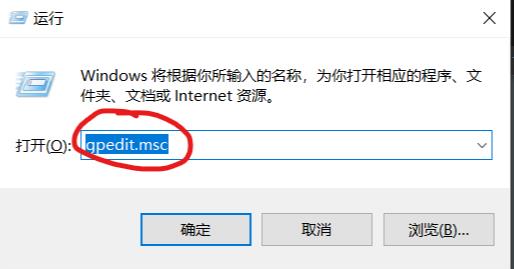
(4)弹出的界面进行如下查找:计算机配置—>管理模板—>网络—>Lanman工作站,此时“启用不安全的来宾登录”是未配置状态

(5)双击“启用不安全的来宾登录”,弹出的对话框中勾选“已启用”,然后“应用”“确定”
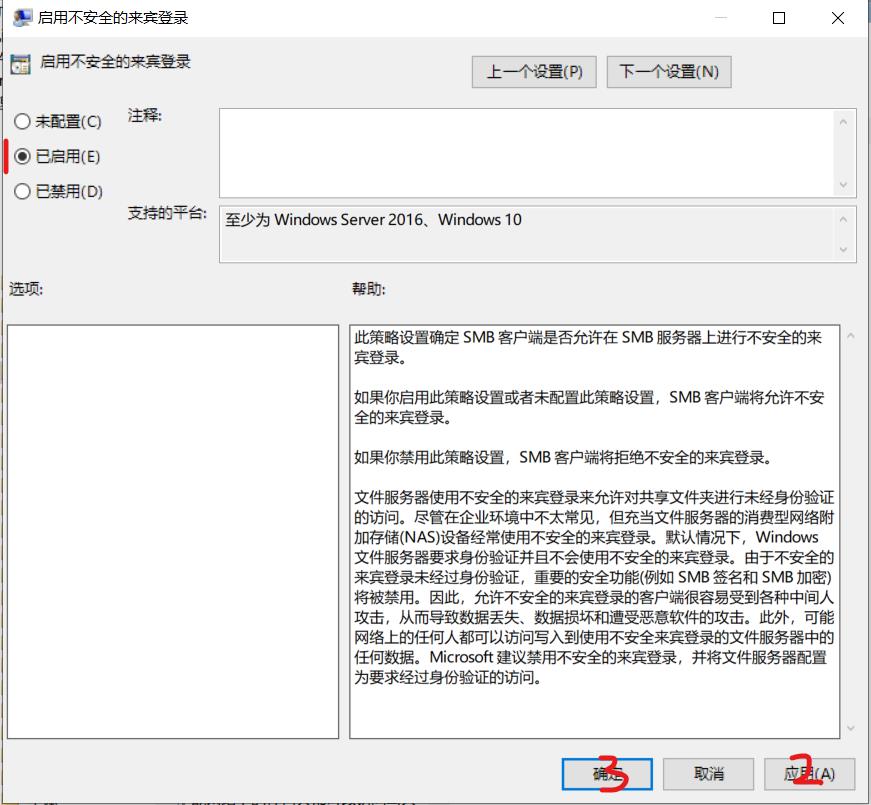
(6)此时在运行界面输入电脑1的IP点击确定就可以看到其共享的文件
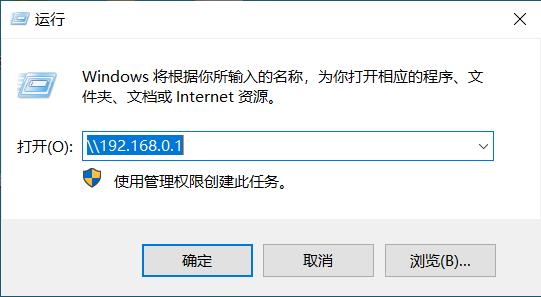
(7)共享的文件如下图所示,双击即可打开 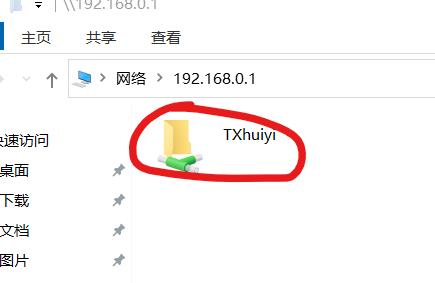
电脑2共享文件给电脑1也是同样的方法,只是在电脑1运行界面应该输入电脑2的IP。
以上是关于两台电脑通过网线共享文件的主要内容,如果未能解决你的问题,请参考以下文章